 github
github
🎉 v0.2.1 版本推出 tavily-crawl + tavily-map! 🎉
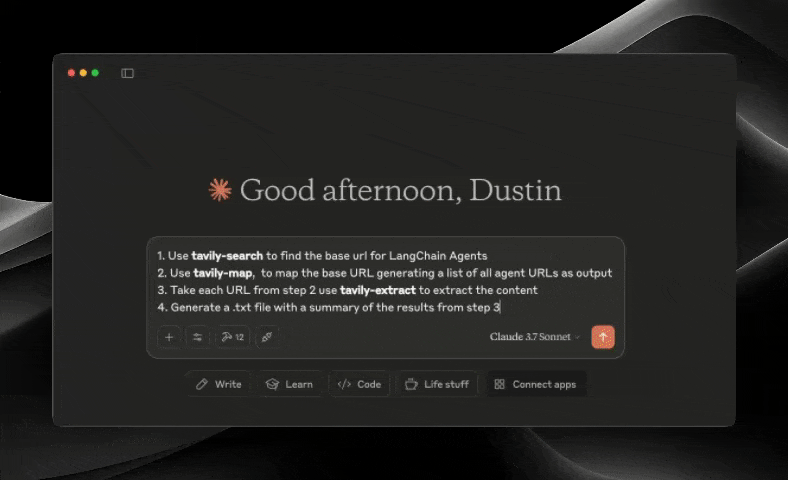
模型上下文协议(MCP)是一项开放标准,使AI系统能够无缝连接各种数据源和工具,实现安全双向通信。
由Anthropic开发的模型上下文协议(MCP)使Claude等AI助手能够与Tavily的高级搜索和数据提取能力无缝集成。这种集成让AI模型能够实时访问网络信息,同时具备精细的过滤选项和领域特定搜索功能。
Tavily MCP服务器提供:
- 搜索、提取、映射、爬取工具
- 通过tavily-search工具实现实时网络搜索
- 通过tavily-extract工具实现网页智能数据提取
- 强大的网站结构化映射工具
- 系统化探索网站的爬虫工具
📚 有用资源
准备工作 🔧
开始前请确保:
- Tavily API密钥
- 如果没有Tavily API密钥,可以免费注册
- Claude Desktop 或 Cursor
- Node.js(v20或更高版本)
- 可通过运行以下命令验证安装:
node --version
- 可通过运行以下命令验证安装:
- Git(仅在使用Git安装方法时需要)
- macOS:
brew install git - Linux:
- Debian/Ubuntu:
sudo apt install git - RedHat/CentOS:
sudo yum install git
- Debian/Ubuntu:
- Windows:下载Git for Windows
- macOS:
Tavily MCP服务器安装 ⚡
使用NPX运行
npx -y tavily-mcp@0.2.1
通过Smithery安装
要通过Smithery自动为Claude Desktop安装Tavily MCP服务器:
npx -y @smithery/cli install @tavily-ai/tavily-mcp --client claude
虽然可以单独启动服务器,但单独运行并没有太大意义。应该将其集成到MCP客户端中。下面是如何配置Claude Desktop应用以使用tavily-mcp服务器的示例。
配置MCP客户端 ⚙️
本仓库将介绍如何配置VS Code、Cursor和Claude Desktop以使用tavily-mcp服务器。
配置VS Code 💻
要一键安装,请点击下方任一安装按钮:
手动安装
首先检查本节顶部是否有符合您需求的安装按钮。如果更喜欢手动安装,请按照以下步骤操作:
将以下JSON块添加到VS Code的用户设置(JSON)文件中。可以通过按Ctrl + Shift + P(macOS上为Cmd + Shift + P)并输入Preferences: Open User Settings (JSON)来完成。
{
"mcp": {
"inputs": [
{
"type": "promptString",
"id": "tavily_api_key",
"description": "Tavily API Key",
"password": true
}
],
"servers": {
"tavily": {
"command": "npx",
"args": ["-y", "tavily-mcp@0.2.1"],
"env": {
"TAVILY_API_KEY": "${input:tavily_api_key}"
}
}
}
}
}

您也可以选择将其添加到工作区中的.vscode/mcp.json文件:
{
"inputs": [
{
"type": "promptString",
"id": "tavily_api_key",
"description": "Tavily API Key",
"password": true
}
],
"servers": {
"tavily": {
"command": "npx",
"args": ["-y", "tavily-mcp@0.2.1"],
"env": {
"TAVILY_API_KEY": "${input:tavily_api_key}"
}
}
}
}

配置Cline 🤖
在Cline中设置Tavily MCP服务器最简单的方法是通过市场一键安装:
- 在VS Code中打开Cline
- 点击侧边栏中的Cline图标
- 导航到"MCP Servers"选项卡(四个方块)
- 搜索"Tavily"并点击"install"
- 按提示输入您的Tavily API密钥
或者,您可以手动在Cline中设置Tavily MCP服务器:
-
打开Cline MCP设置文件:
macOS:
# 使用Visual Studio Code code ~/Library/Application\ Support/Code/User/globalStorage/saoudrizwan.claude-dev/settings/cline_mcp_settings.json # 或者使用TextEdit open -e ~/Library/Application\ Support/Code/User/globalStorage/saoudrizwan.claude-dev/settings/cline_mcp_settings.json
Windows:
code %APPDATA%\Code\User\globalStorage\saoudrizwan.claude-dev\settings\cline_mcp_settings.json
-
将Tavily服务器配置添加到文件中:
将
your-api-key-here替换为您的实际Tavily API密钥。{ "mcpServers": { "tavily-mcp": { "command": "npx", "args": ["-y", "tavily-mcp@0.2.1"], "env": { "TAVILY_API_KEY": "your-api-key-here" }, "disabled": false, "autoApprove": [] } } }
-
保存文件,如果Cline正在运行,请重新启动。
-
使用Cline时,您现在可以使用Tavily MCP工具。您可以在对话中直接要求Cline使用tavily-search和tavily-extract工具。
配置Cursor 🖥️
注意:需要Cursor版本0.45.6或更高
要在Cursor中设置Tavily MCP服务器:
- 打开Cursor设置
- 导航到Features > MCP Servers
- 点击"+ Add New MCP Server"按钮
- 填写以下信息:
- Name:输入服务器的昵称(例如"tavily-mcp")
- Type:选择"command"作为类型
- Command:输入运行服务器的命令:
env TAVILY_API_KEY=your-api-key npx -y tavily-mcp@0.2.1
重要:将
your-api-key替换为您的Tavily API密钥。可以在app.tavily.com/home获取。
添加服务器后,它应该出现在MCP服务器列表中。可能需要手动点击MCP服务器右上角的刷新按钮以填充工具列表。
Composer Agent会在相关查询时自动使用Tavily MCP工具。最好通过描述您想做的事情来明确请求使用这些工具(例如,"使用tavily-search搜索AI领域的最新新闻")。在mac上按command + L打开聊天,在屏幕顶部提交按钮旁边选择agent选项,准备好后提交查询。
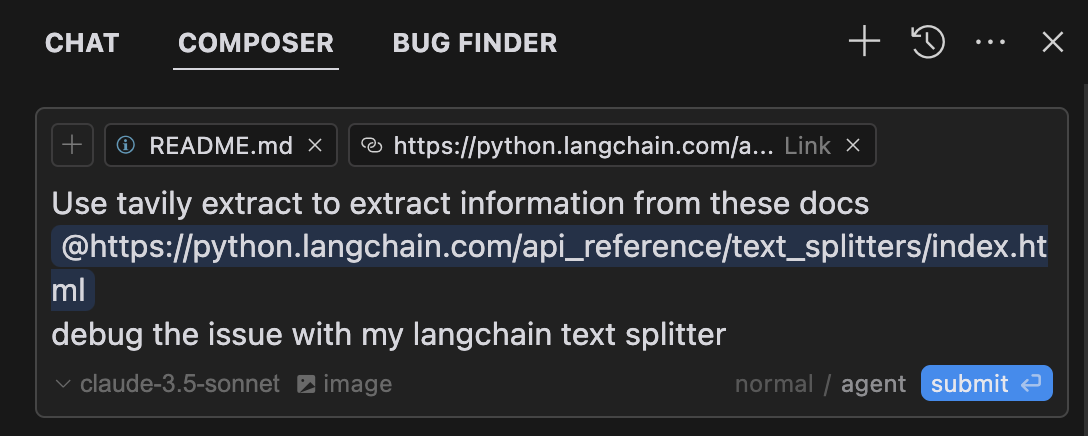
配置Claude Desktop应用 🖥️
macOS:
# 如果配置文件不存在则创建
touch "$HOME/Library/Application Support/Claude/claude_desktop_config.json"
# 在TextEdit中打开配置文件
open -e "$HOME/Library/Application Support/Claude/claude_desktop_config.json"
# 替代方法:使用Visual Studio Code(需要安装VS Code)
code "$HOME/Library/Application Support/Claude/claude_desktop_config.json"

Windows:
code %APPDATA%\Claude\claude_desktop_config.json
添加Tavily服务器配置:
将your-api-key-here替换为您的实际Tavily API密钥。
{
"mcpServers": {
"tavily-mcp": {
"command": "npx",
"args": ["-y", "tavily-mcp@0.2.1"],
"env": {
"TAVILY_API_KEY": "your-api-key-here"
}
}
}
}

2. Git安装
- 克隆仓库:
git clone https://github.com/tavily-ai/tavily-mcp.git
cd tavily-mcp

- 安装依赖:
npm install
- 构建项目:
npm run build
配置Claude Desktop应用 ⚙️
按照上述配置Claude Desktop应用部分中的配置步骤操作,使用以下JSON配置。
将your-api-key-here替换为您的实际Tavily API密钥,将/path/to/tavily-mcp替换为您在系统上克隆仓库的实际路径。
{
"mcpServers": {
"tavily": {
"command": "npx",
"args": ["/path/to/tavily-mcp/build/index.js"],
"env": {
"TAVILY_API_KEY": "your-api-key-here"
}
}
}
}

在Claude Desktop应用中使用 🎯
安装完成后,并配置好Claude桌面应用后,必须完全关闭并重新打开Claude桌面应用才能看到tavily-mcp服务器。您应该在应用左下角看到一个锤子图标,表示可用的MCP工具,可以点击锤子图标查看tavily-search和tavily-extract工具的更多详情。
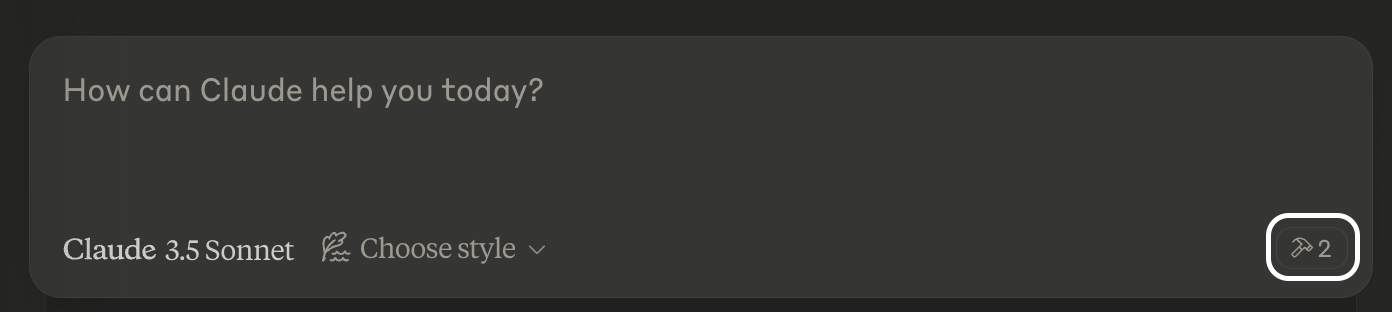
现在claude将完全访问tavily-mcp服务器,包括tavily-search和tavily-extract工具。如果在Claude桌面应用中插入以下示例,您应该能看到tavily-mcp服务器工具在工作。
Tavily搜索示例
- 通用网络搜索:
你能搜索量子计算的最新发展吗?
- 新闻搜索:
搜索过去7天内关于AI初创企业的新闻文章。
- 特定领域搜索:
在nature.com和sciencedirect.com上搜索气候变化研究
Tavily提取示例
- 提取文章内容:
从这篇文章中提取主要内容:https://example.com/article
✨ 组合搜索和提取 ✨
您还可以组合使用tavily-search和tavily-extract工具来执行更复杂的任务。
搜索过去7天内关于AI初创企业的新闻文章,并从每篇文章中提取主要内容以生成详细报告。
故障排除 🛠️
常见问题
-
找不到服务器
- 通过运行
npm --verison验证npm安装 - 通过运行
code ~/Library/Application\ Support/Claude/claude_desktop_config.json检查Claude Desktop配置语法 - 通过运行
node --version确保Node.js正确安装
- 通过运行
-
NPX相关问题
- 如果遇到与
npx相关的错误,可能需要使用npx可执行文件的完整路径。 - 可以通过运行
which npx在终端中查找此路径,然后将配置中的"command": "npx"行替换为"command": "/full/path/to/npx"
- API密钥问题
- 确认您的Tavily API密钥有效
- 检查配置中是否正确设置了API密钥
- 确保API密钥周围没有空格或引号



